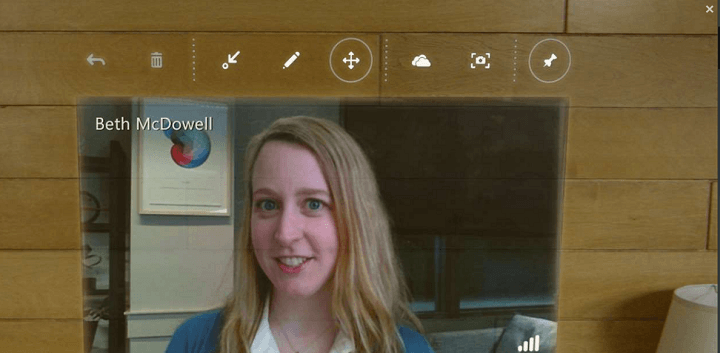Xติดตั้งโดยคลิกดาวน์โหลดไฟล์
ซอฟต์แวร์นี้จะช่วยให้ไดรเวอร์ของคุณทำงานอยู่เสมอ ทำให้คุณปลอดภัยจากข้อผิดพลาดทั่วไปของคอมพิวเตอร์และความล้มเหลวของฮาร์ดแวร์ ตรวจสอบไดรเวอร์ทั้งหมดของคุณใน 3 ขั้นตอนง่ายๆ:
- ดาวน์โหลด DriverFix (ไฟล์ดาวน์โหลดที่ตรวจสอบแล้ว)
- คลิก เริ่มสแกน เพื่อค้นหาไดรเวอร์ที่มีปัญหาทั้งหมด
- คลิก อัพเดทไดรเวอร์ เพื่อรับเวอร์ชันใหม่และหลีกเลี่ยงการทำงานผิดพลาดของระบบ
- DriverFix ถูกดาวน์โหลดโดย 0 ผู้อ่านในเดือนนี้
ผู้ใช้ Xbox One หลายคนรายงานข้อผิดพลาด 0x800401fb บนคอนโซลของตน ข้อผิดพลาดนี้ปรากฏขึ้นเมื่อพวกเขาพยายามดำเนินการบางอย่าง โดยเฉพาะอย่างยิ่ง อาจปรากฏขึ้นเมื่อเริ่มต้นระบบหรือเมื่อคุณพยายามเข้าถึงเมนูเกมและแอปของฉัน
ปัญหานี้จำกัดไม่ให้เข้าถึงแดชบอร์ด เริ่มแอปใดๆ และดำเนินการอื่นๆ นี่คือวิธีที่ผู้ใช้รายหนึ่งได้รับผลกระทบจากปัญหานี้ รายงาน บนฟอรัมผู้ใช้ Xbox
ทันทีที่ฉันเปิด Xbox จะแสดงรหัสข้อผิดพลาดนี้ (0x800401fb) และปุ่ม "ปิด" การกดปุ่มโฮมหรือปุ่ม "ปิด" ไม่ทำงาน กรุณาช่วย.
หากคุณพบข้อผิดพลาดนี้ด้วย ให้ลองใช้วิธีแก้ปัญหาที่ได้รับการทดสอบแล้วของเรา
วิธีแก้ไขข้อผิดพลาด Xbox One 0x800401fb
1. ดำเนินการรอบพลังงาน

- ในการรีเซ็ตคอนโซลของคุณ ให้กด. ค้างไว้ พลัง ปุ่มสำหรับรอบ 10 วินาที รอให้สวิตช์ปิดโดยสมบูรณ์
- ในขั้นตอนนี้ให้ถอดปลั๊กคอนโซลของคุณและรอสักครู่ 30-60 วินาทีก่อนเปิดเครื่องอีกครั้ง
- สุดท้าย เสียบปลั๊กคอนโซลแล้วกด พลัง และรอจนกระทั่งโลโก้ภาพเคลื่อนไหว Xbox ปรากฏขึ้น
- ขั้นตอนการหมุนเวียนพลังงานเสร็จสมบูรณ์แล้ว และปัญหาควรได้รับการแก้ไขทันที
2. ตรวจสอบสถานะของบริการ Xbox Live
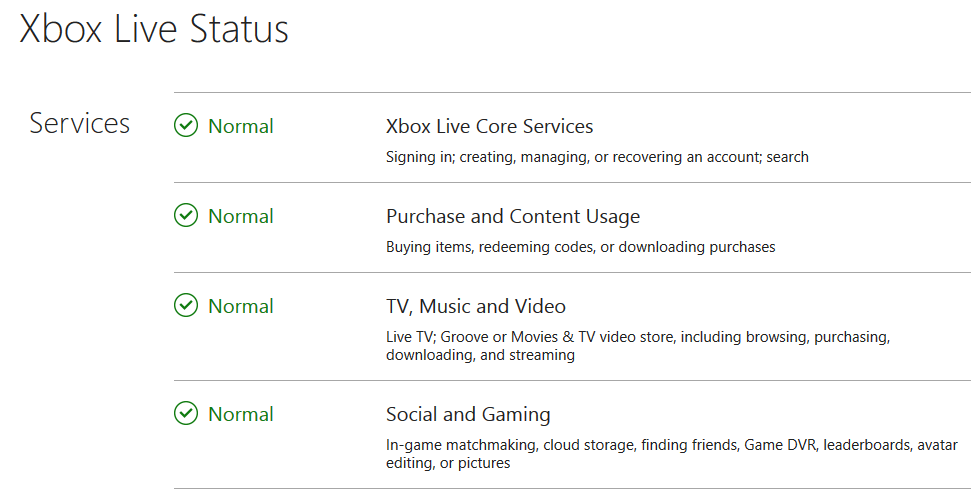
- บางครั้งบริการ Xbox Live จะไม่สามารถใช้งานได้ชั่วคราวในระหว่างช่วงการบำรุงรักษา เยี่ยม เว็บไซต์นี้ เพื่อดูว่ามีปัญหากับบริการหรือไม่
- ตรวจสอบสถานะปัจจุบันของ บริการหลักของ Xbox Live.
- ดำเนินการตามแนวทางแก้ไขปัญหาถัดไปหากบริการทั้งหมดทำงานตามปกติ
- หากบริการไม่ทำงาน คุณต้องรอจนกว่า Microsoft จะแก้ไขปัญหาเซิร์ฟเวอร์ที่แบ็กเอนด์
- ตรวจสอบอีกครั้งหลังจากผ่านไปสองสามชั่วโมงโดยรีสตาร์ทคอนโซลและดูว่าปัญหายังคงมีอยู่หรือไม่
3. ติดต่อฝ่ายสนับสนุนลูกค้า

- ในกรณีที่หากวิธีแก้ปัญหาข้างต้นไม่เหมาะกับคุณ การติดต่อทีมสนับสนุน Xbox อาจเป็นประโยชน์
- เยี่ยมชม เว็บไซต์ไมโครซอฟต์ และมุ่งหน้าไปยังส่วนการสนับสนุนเพื่อรับการสนับสนุนสด
4. รีเซ็ตคอนโซล

- ขั้นแรก เปิดเมนูคำแนะนำโดยกด ปุ่ม Xbox อยู่บนคอนโทรลเลอร์ของคุณ
- เมื่อเมนูคำแนะนำเปิดขึ้น ให้ไปที่ ระบบ -> การตั้งค่า -> ระบบ -> ข้อมูลคอนโซล.
- ตอนนี้เลือก รีเซ็ตคอนโซล จากเมนูข้อมูลคอนโซล
- เลือก รีเซ็ตและเก็บเกมและแอพของฉันไว้ อยู่ในเมนูรีเซ็ตคอนโซลของคุณ
- คอนโซลของคุณจะติดตั้งระบบปฏิบัติการใหม่ในขั้นตอนนี้ ขึ้นอยู่กับเครือข่ายของคุณ คุณต้องรอสักครู่จนกว่ากระบวนการจะเสร็จสมบูรณ์
- คอนโซลจะทำการรีสตาร์ทอัตโนมัติเมื่อสิ้นสุดกระบวนการนี้
เมื่อการรีบูตเสร็จสมบูรณ์ ข้อผิดพลาด 0x800401fb ควรหายไป และคุณควรจะสามารถใช้สถานีเกมของคุณได้โดยไม่มีปัญหาใดๆ
เราหวังว่าคุณจะสามารถกำจัดข้อผิดพลาดที่น่าผิดหวังได้ด้วยความช่วยเหลือของรายการวิธีแก้ไขปัญหาของเรา แสดงความคิดเห็นด้านล่างหากคุณพบว่าบทความนี้มีประโยชน์
 ยังคงมีปัญหา?แก้ไขด้วยเครื่องมือนี้:
ยังคงมีปัญหา?แก้ไขด้วยเครื่องมือนี้:
- ดาวน์โหลดเครื่องมือซ่อมแซมพีซีนี้ ได้รับการจัดอันดับยอดเยี่ยมใน TrustPilot.com (การดาวน์โหลดเริ่มต้นในหน้านี้)
- คลิก เริ่มสแกน เพื่อค้นหาปัญหาของ Windows ที่อาจทำให้เกิดปัญหากับพีซี
- คลิก ซ่อมทั้งหมด เพื่อแก้ไขปัญหาเกี่ยวกับเทคโนโลยีที่จดสิทธิบัตร (ส่วนลดพิเศษสำหรับผู้อ่านของเรา)
Restoro ถูกดาวน์โหลดโดย 0 ผู้อ่านในเดือนนี้